
Cemu - Nintendo Wii U-emulatoren - er nu et modent program med god ydeevne på de fleste systemer. Hvis du gerne vil spille Wii U-spil på din pc med alle fordelene ved en emulator, er Cemu vejen at gå.
RELATEREDE: Sådan spiller du Wii og GameCube-spil på din pc med Dolphin
Hvorfor plage med emulatorer?
Der er mange grunde til at efterligne et spil i stedet for at spille det på officiel hardware.
- Bedre grafik: Emulerede spil kan skubbe grænserne for din spil-pc og tilbyder meget højere grafikkvalitet og i nogle tilfælde endda øget ydeevne. Mens The Legend of Zelda: Breath of the Wild kører på 720p ved omkring 30 fps på en Nintendo Wii U, Cemu kan meget let styre 4K @ 60fps på avancerede systemer med tekstur og grafikmods at starte.
- Brugervenlighed: En normal Wii U kræver, at du har tilsluttet en ekstra enhed til dit tv, som du bliver nødt til at skifte til og derefter placere i spildisken. Med Cemu kan du have alle dine spil digitalt på din pc, som også indlæses meget hurtigere end lagerhardware.
- Controller fleksibilitet: Du kan spille med officielle Wii-fjernbetjeninger, men du behøver ikke. Hvis du foretrækker at bruge en PS4-controller, kan du også forbinde det med Cemu.
Cemu kan ikke let tage plads til en hjemmekonsol i din stue, men det gør et meget godt (og uden tvivl bedre) job med at spille Wii U-spil på pc.
Sådan får du Wii U-spil lovligt
Selvom emulatorer ofte bruges til at køre piratkopierede spil, det er helt lovligt at køre spil, du har flået fra en rigtig disk . For at rippe spil skal du bruge en faktisk Nintendo Wii U-konsol, du kan hjemmebrygge. Homebrew-processen er lidt kompliceret, men det er alligevel værd at gøre, da en hjemmebrygget Wii U er praktisk i sig selv som en retro-spilkonsol.
Når du har fået din Wii U hjemmebrygget, kan du rippe spil ved hjælp af et program kaldet ddd Title Dumper . Overfør dem til din computer, og opbevar dem alle ét sted på din harddisk, så Cemu let kan få adgang. De fleste Wii U-spil er ret små, omkring 2-10 GB, så de tager ikke for meget plads.
RELATEREDE: Er download af retro-videospil-rom nogensinde lovligt?
Opsætning af Cemu
Cemu er ikke den mest brugervenlige af emulatorer. Installationsprocessen er lidt involveret, og du bliver nødt til at downloade nogle filer, der normalt følger med programmer som denne. Dette kan ændre sig i fremtiden, men indtil videre vil det meste være manuelt.
Download den seneste udgave af Hvorfor fra dets websted og pakke mappen ud. Mappen vil blive navngivet noget i retning af "cemu_1.15.3", men du kan omdøbe dette til hvad du vil og gemme det overalt, hvor det er let at få adgang (som din Desktop- eller Documents-mappe). Indholdet vil se sådan ud:

Kør ikke Cemu endnu; der er stadig nogle konfigurationer at gøre. Der er et mod kaldet Cemuhook som du ønsker for specifikke grafikpakker og ydeevneindstillinger. Download udgivelsen, der matcher din Cemu-version, og åbn den zip-Cemuhook-mappe. Du kan trække alt her ind i din Cemu-installationsmappe.
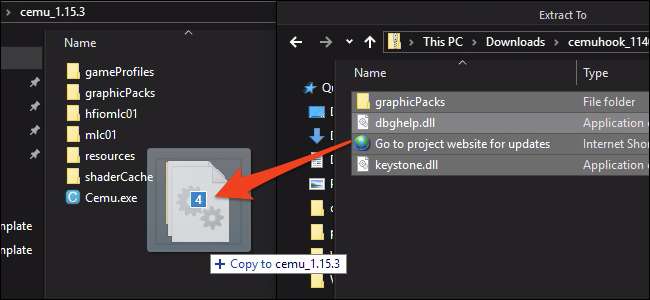
Dernæst kommer grafikpakkerne. Grafikpakker i Cemu tjener mange roller, lige fra vigtige rettelser til bugs på specifik hardware, til at få spillet til at se eller køre bedre til fuldmods til Wii U-spil. Du kan downloade alle de vigtigste fra denne tracker på Github .
Åbn den zip-mappe, tryk på Ctrl + A for at vælge alt, og træk dem alle ind i
graphicsPacks
mappe i din Cemu-installation. Du behøver ikke kopiere dem alle, hvis du kun spiller et spil, men de er bare tekstfiler og små nok til, at det ikke betyder noget.
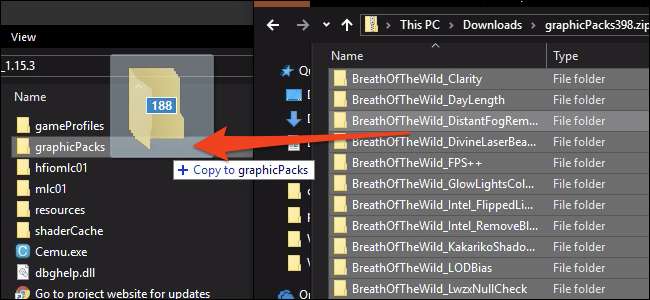
Den sidste ting, du skal installere, er shader-cacher. Med den måde Cemu fungerer på, hver gang det skal beregnes en ny skygge, forsinker dit spil en hel del, mens det regner ud. Heldigvis efter at du har gjort det en gang, gemmes svaret i en cache og bruges til alle beregninger i fremtiden, så hvis du spiller længe nok, vil det være meget glat. Da du sandsynligvis ikke vil sidde igennem timer med konstant stammere, kan du downloade en andens cache og bruge den i stedet. Du kan finde en liste over komplette cacher til forskellige spil på CemuCaches subreddit.
Download cacherne til de spil, du spiller, og åbn mappen .rar. Den egentlige cache-fil er en .bin-fil, som du vil overføre til
shaderCache / overførbar /
i din Cemu-mappe.
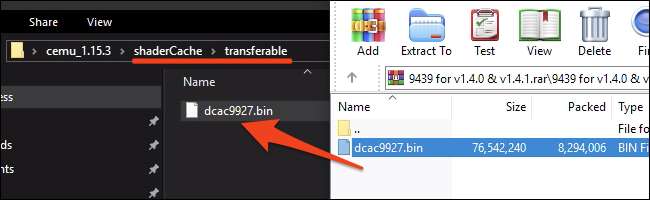
Efter alt dette kan du endelig åbne Cemu.exe for at køre emulatoren. Hvis du ikke kan åbne Cemu, skal du sørge for at have den seneste C ++ biblioteker installeret.
RELATEREDE: Hvorfor er der så mange "Microsoft Visual C ++ Redistributables" installeret på min pc?
Brug af Cemu
Cemu har mange muligheder at konfigurere, så vi holder os til de vigtigste.
Grafikpakker
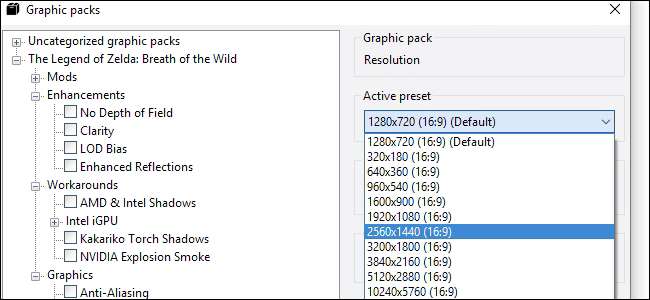
Du kan aktivere forskellige grafikpakker under Valg> Grafikpakker. De sorteres efter spil og har forskellige kategorier inden for hvert spil.
Opløsning er en vigtig mulighed for at konfigurere, både til ydeevne og visuals. Du finder det sammen med skyggeopløsning og antialiasing-kvalitet under kategorien "Grafik" for de fleste spil. Du finder også mods og rettelser til spil i grafikpakkerne. De fleste grafikpakker kan anvendes, mens spillet kører, så rod rundt med mulighederne, og find hvad der fungerer bedst for dig.
Tilslutning af controllere
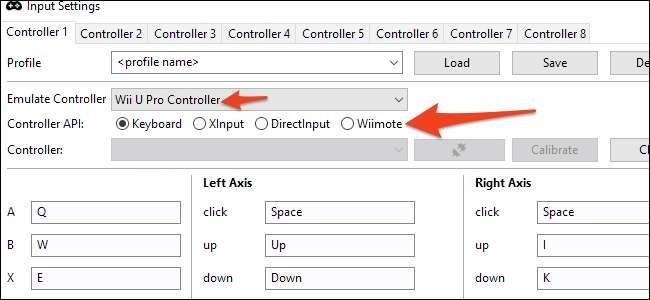
En væsentlig fordel ved emulatorer er, at du kan spille med en hvilken som helst controller, du foretrækker. Cemu understøtter stadig ægte Wii-fjernbetjeninger, så længe du forbinder dem via Bluetooth, men du kan bruge Xbox- og PlayStation-controllere på samme måde. Du bliver nødt til at indstille alle knapperne manuelt under Indstillinger> Indtastningsindstillinger, men du kan gemme din konfiguration i en profil, så du ikke behøver at gøre det to gange.
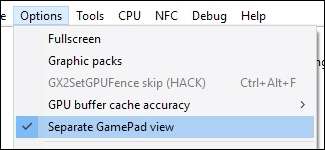
Cemu vil efterligne en bestemt controller under emhætten, og for kompatibilitet skal du sandsynligvis holde dig til at efterligne en "Wii U Pro Controller." Dette er for at spillet, du spiller, fungerer som om du har slukket for din Wii U Gamepad og ikke viser noget på skærmen. Hvis du spiller et spil, der bruger Gamepad-skærmen, skal du aktivere "Separat Gamepad-visning" under indstillinger.
Ydeevne
Emulatorens ydeevne afhænger i sidste ende af dit system, men der er nogle indstillinger, der gør det muligt at maksimere din. Under "Fejlfinding" finder du to muligheder for at justere spillets timer. Sørg for, at de er indstillet som vist her, til henholdsvis QPC og 1 ms.
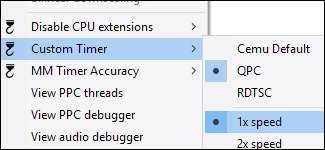
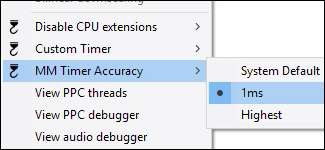
En vigtig mulighed er CPU-indstillingerne, der findes under CPU> Mode. Hvis du har et quad-core eller højere system, skal du indstille dette til Dual eller Triple-core recompiler. Dette får Cemu til at bruge flere tråde og lette op på din CPU.
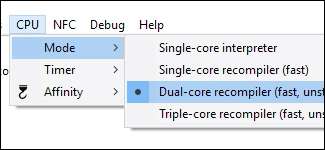
Under "Indstillinger" skal du indstille "GPU buffer cache nøjagtighed" til Lav.
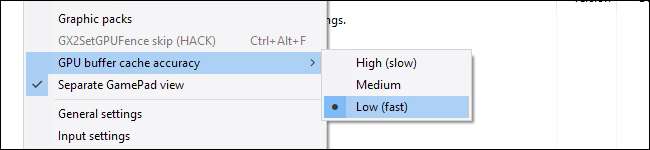
Det skulle være nok til, at Cemu kører godt på din CPU (forudsat at du ikke spiller på en brødrister). Hvis du stadig har ydeevneproblemer, kan det være GPU-relateret, så prøv at reducere spilets opløsning og grafik i grafikpakkernes indstillinger.
Når du er klar, er du klar til at begynde at spille. Hvis du ikke kan se dine spil i hovedvinduet, skal du muligvis tilføje stien under Valg> Generelle indstillinger> Spilstier.







